
Edmund Richardson
0
4764
821
 Si habla más de un idioma, sabrá que es difícil escribir con la distribución incorrecta del teclado. Es posible que diferentes diseños no proporcionen los caracteres especiales de idioma que necesita, como la cedilla (ç) en francés, la tilde (à ±) en español, la aguda S (ß) y diéresis (ö) en alemán, así como acentos (ó, Ã, î) y ligaduras (æ) en diferentes idiomas.
Si habla más de un idioma, sabrá que es difícil escribir con la distribución incorrecta del teclado. Es posible que diferentes diseños no proporcionen los caracteres especiales de idioma que necesita, como la cedilla (ç) en francés, la tilde (à ±) en español, la aguda S (ß) y diéresis (ö) en alemán, así como acentos (ó, Ã, î) y ligaduras (æ) en diferentes idiomas.
¿Sabría cómo escribirlos en un teclado QWERTY inglés estándar? Hay varias formas de lidiar con los caracteres especiales del lenguaje..
En primer lugar, puede usar el teclado numérico e ingresar códigos ASCII que crearán los caracteres. Encontrará una lista completa de códigos ASCII aquí.

Elija su código, haga clic en la tecla [ALT] y manténgalo presionado mientras ingresa los tres números en el teclado numérico. Finalmente, suelta la tecla [ALT] y tu personaje debería aparecer.
Esa es una forma. Sin embargo, si está acostumbrado a escribir en un idioma diferente, simplemente puede instalar la distribución del teclado correspondiente en Windows. Para cambiar o agregar el idioma del teclado en Windows, debe seguir los siguientes pasos:
- Ir > INICIO> Panel de control y abierto > Opciones regionales y de idioma.
- Se abrirá una ventana, cambie a > Idiomas lengüeta.
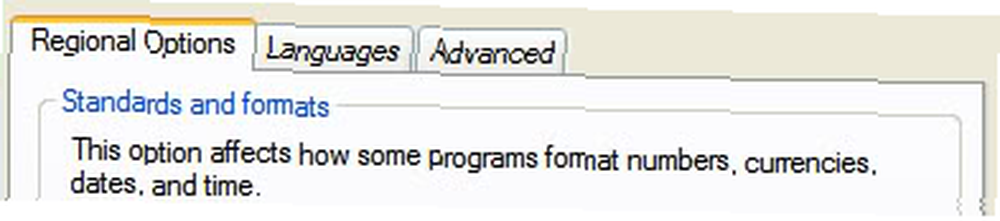
- En la sección> Servicios de texto e idiomas de entrada, haga clic en > Detalles...
- Se abrirá una ventana adicional..

- Como puede ver, ya hay dos servicios de idiomas instalados aquí. Para aumentar la selección, haga clic en > Agregar... y se abrirá otra ventana.
- Aquí finalmente puede seleccionar un idioma de > Configuración regional de entrada.
- Seleccionar > Distribución del teclado / IME de acuerdo con el teclado que usarás.
- Hacer clic > OK y volverá a los servicios de texto e idiomas de entrada.
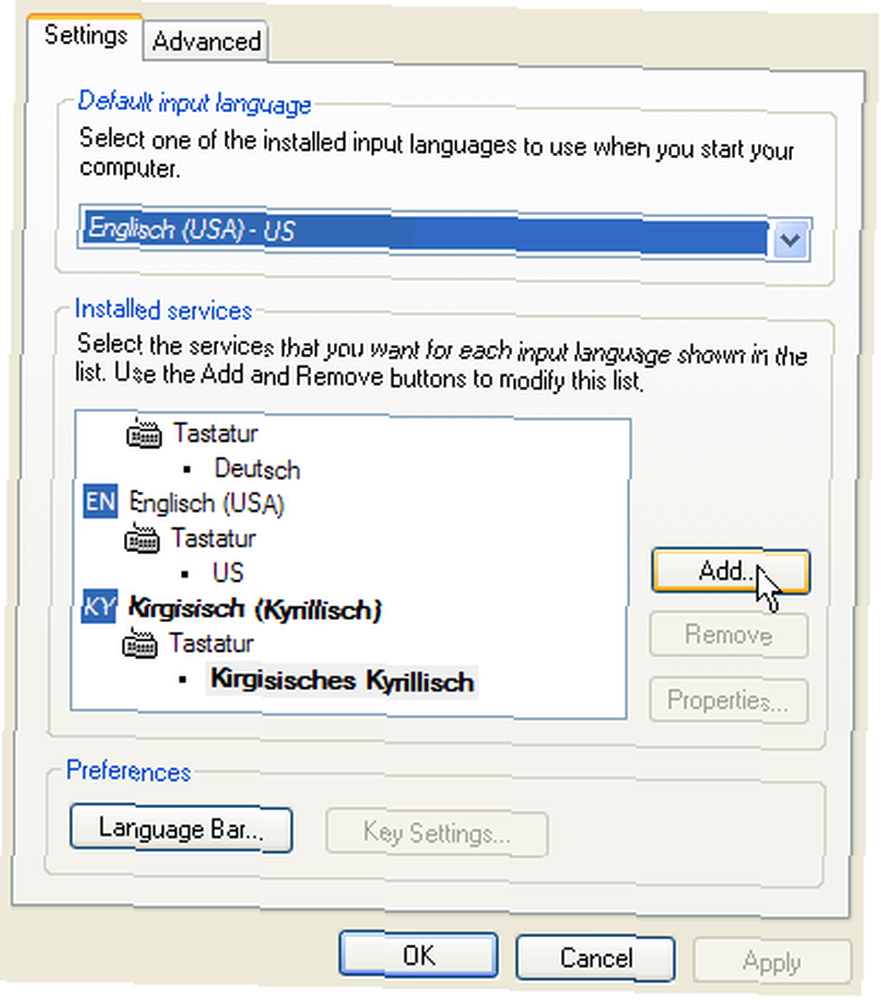
Agregué kirguís, un lenguaje que aplica la escritura cirílica..
- De la lista de > Servicios instalados seleccione el idioma que desea usar por defecto, luego haga clic > Aplicar.
- Para poder cambiar rápidamente entre diseños de teclado, haga clic en > Barra de idiomas botón y se abrirá una ventana.
- Comprobar > Mostrar iconos de la barra de idioma adicionales en la barra de tareas. Puede usar este icono de la barra de tareas para alternar entre diseños de teclado.
- Finalmente > OK todas las ventanas abiertas y ahora debería poder cambiar entre diseños de teclado.
Aquí encontrará una lista de los diseños de teclado internacionales estándar admitidos por Windows. El diseño se cargará en una pequeña ventana..
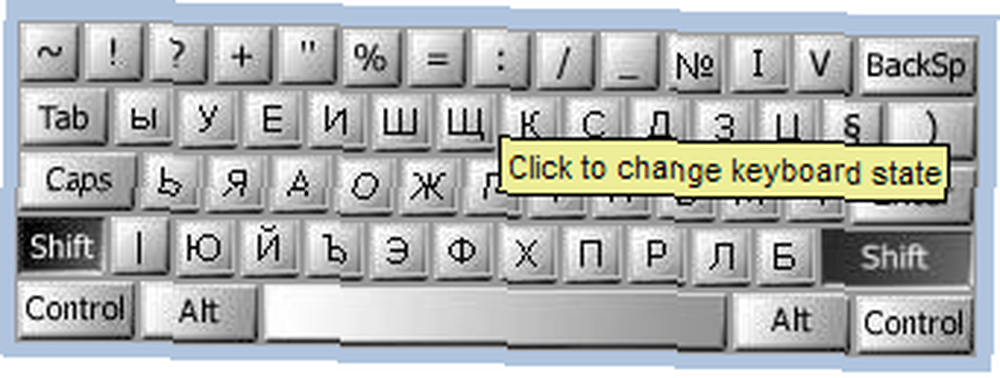
Ahora, si no puede cambiar su teclado, pero aún quiere usar los diferentes diseños en su teclado en inglés, es posible que no sepa qué teclas están donde.
 Si el uso de diferentes diseños de teclado no es una opción porque no puede cambiar los teclados o no sabe las teclas de memoria, puede recurrir al software, por ejemplo, AllChars. Con esta ingeniosa herramienta puedes usar combinaciones de caracteres simples y crearán el carácter especial deseado.
Si el uso de diferentes diseños de teclado no es una opción porque no puede cambiar los teclados o no sabe las teclas de memoria, puede recurrir al software, por ejemplo, AllChars. Con esta ingeniosa herramienta puedes usar combinaciones de caracteres simples y crearán el carácter especial deseado.
Por ejemplo las teclas [“] y [A] combinados harán [Ä] AllChars solo traduce estas combinaciones de teclas en caracteres especiales después de presionar (hacer clic y soltar) una tecla de inicio, como [CTRL] o [SHIFT]. Puede seleccionar una tecla de inicio de su elección. Si el [1] en el símbolo de la barra de tareas se vuelve rojo, sabrá que la tecla funciona. Los ejemplos anteriores no me funcionaron, tuve que seleccionar > Gana a la izquierda de la configuración. Desafortunadamente, para ejecutar AllChars necesita derechos de administrador.
Los caracteres especiales de lenguaje son divertidos y útiles incluso si realmente no los necesita, por ejemplo, proporcionan material para emoticones únicos. :Arizona
Créditos de imagen: ilco











